Pioneerの高音質音楽再生アプリがStellanovaです。
Stellanovaはe-onkyo musicやmoraといったハイレゾ音源を配信しているサイトから、購入した音源を直接ダウンロードすることができます。
直接ダウンロードできると、わざわざスマートフォンをパソコンにつないで音源を管理する必要がないので、めちゃめちゃスムーズに音楽を管理できるようになります。
しかもそのまま音楽聞けちゃうというね!
もちろんハイレゾ音源以外の圧縮音源であってもダウンロードできちゃうので、めちゃめちゃ便利です!
Pioneer製品を使っている人は、Stellanovaで音楽を聴くのがベストですね!
その他にもStellanovaのポイントをPioneer製品との相性抜群! 音楽再生アプリStellanovaで紹介しているので参考にしてください!
それでは早速サイトからダウンロードする方法を見ていきましょう!
e-onkyo musicからダウンロードする方法
e-onkyo musicからStellanovaに音楽をダウンロードする方法を見ていきましょう。
まずはツールバーにあるその他を選択します。
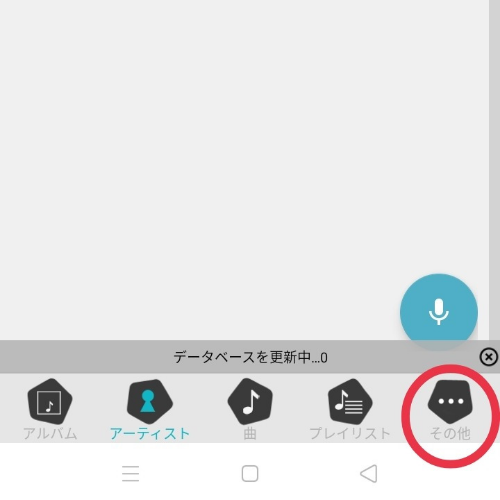
上の方にある購入履歴を選択します。
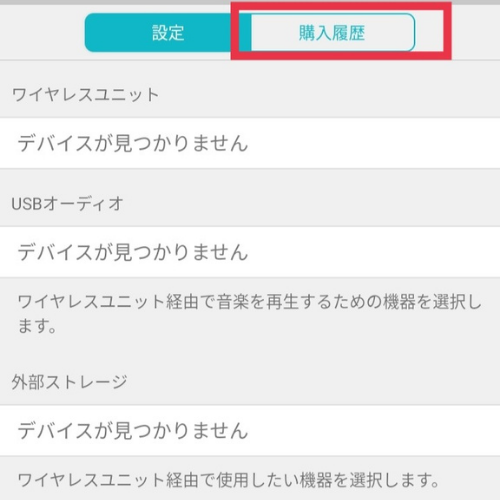
そうするとe-onkyo musicかmoraが選べるようになっています。
e-onkyo musicを選択してください。
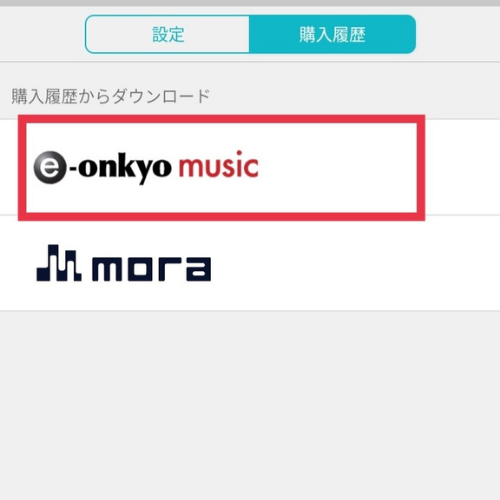
するとデバイス認証キーの入力を求められます。
初めての人はデバイス認証キーなんてものは準備できていないので、e-onkyo musicからデバイス認証キーを取りに行きましょう。
画面にある『⇒こちら』を選択します。
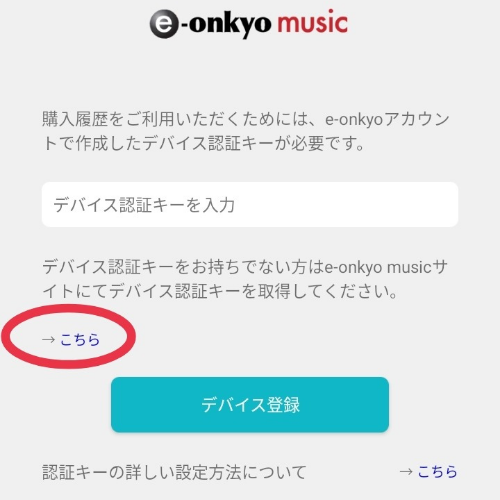
するとe-onkyo musicのサイトが開きます。
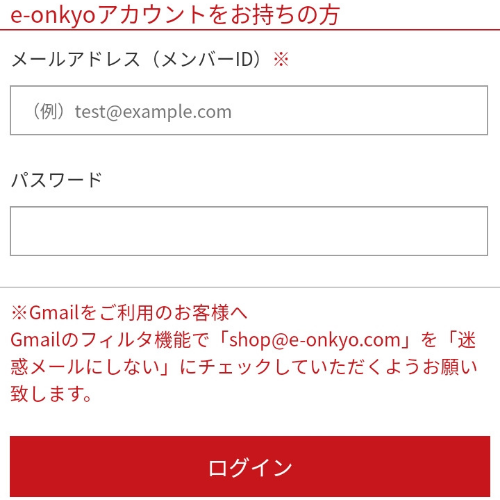
e-onkyo musicのアカウントを持っている人はログインをします。
まだe-onkyo musicのアカウントを持っていないよ!という方は、webページから登録を行いましょう。
ログインをするとデバイス認証キー表示のボタンが出てきます。
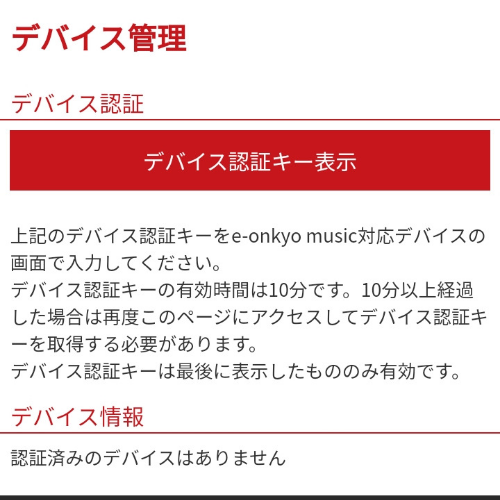
Stellanovaからe-onkyo musicを起動しなくても、デバイス認証キーを表示することは可能です。
まずはe-onkyo musicにログインをします。
マイページを選択してください。
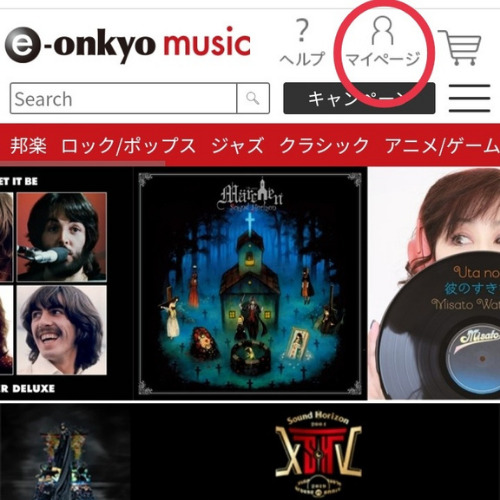
するとデバイスという項目があります。
これを選択することで、デバイス認証キー表示のページまで行くことができます。
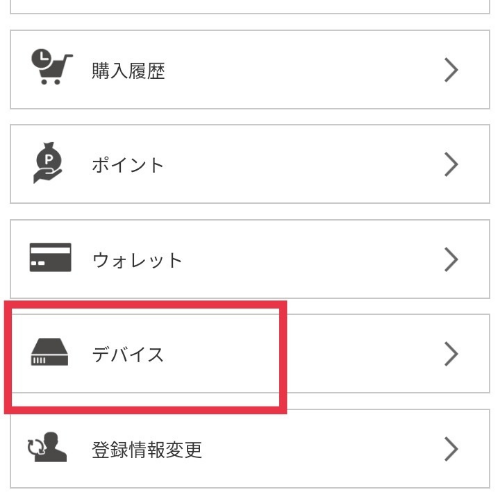
e-onkyo musicのアカウントをまだ作っていなかった人は、この手順でデバイス認証キー表示まで行ってみてください。
デバイス認証キー表示を選択すると、数字の羅列が表示されます。
この認証キーは10分間有効です。
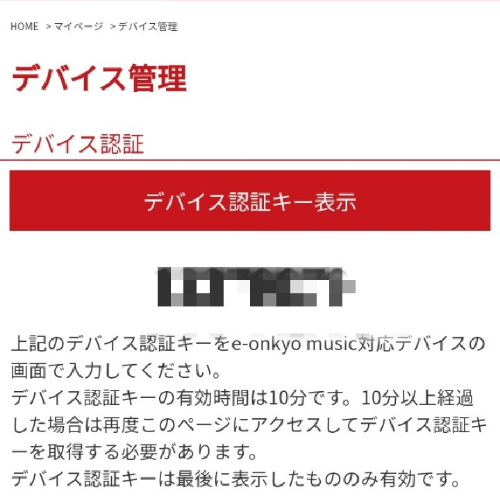
でてきた数字をメモ、もしくはコピーします。
コピーのが簡単ですね。
一度webページを閉じて、Stellanovaを再度起動します。
先ほどの認証キーを入力するところにメモした数字を入力するか、コピーした数を貼り付けます。
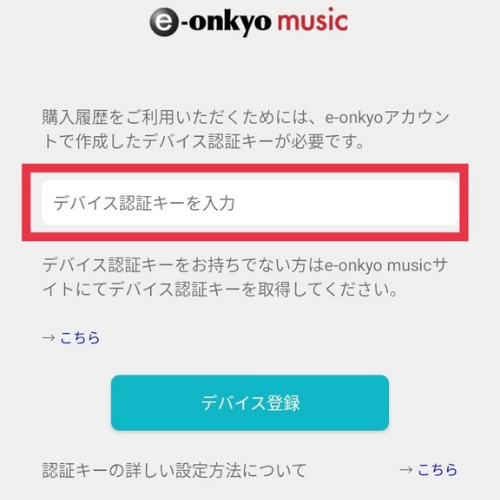
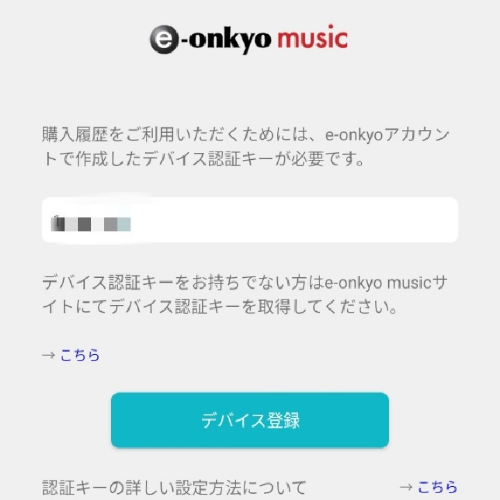
デバイス登録をボタンをおすとe-onkyo musicで購入した履歴が一覧で表示されます。
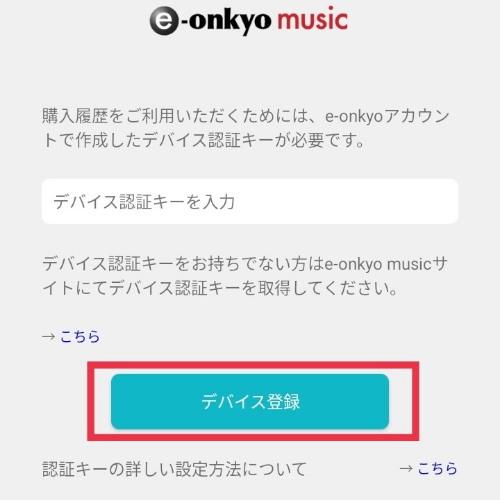
画面右上にあるアイコンを選択するとダウンロードしたい曲を選択することができます。
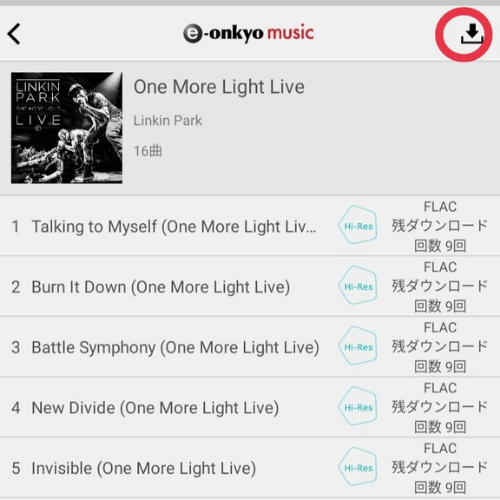
曲選択に進むを選択します。
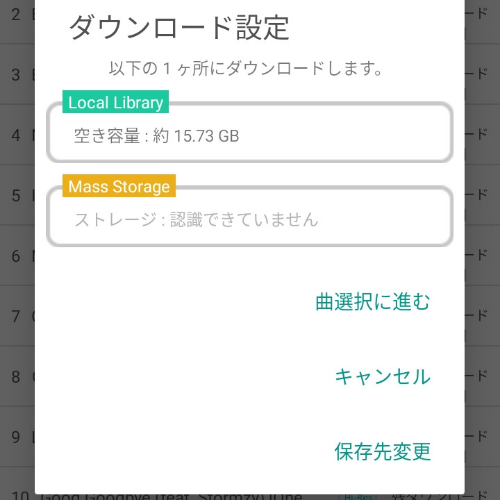
+ボタンを押すと、ダウンロードする曲を追加することができます。
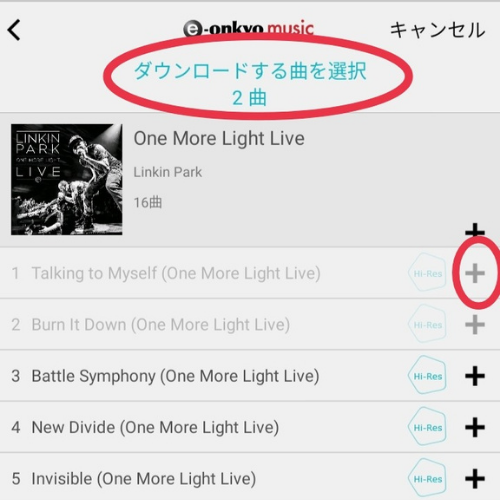
ダウンロードしたい曲が決まったらダウンロード開始を押せば、ダウンロードが始まります。
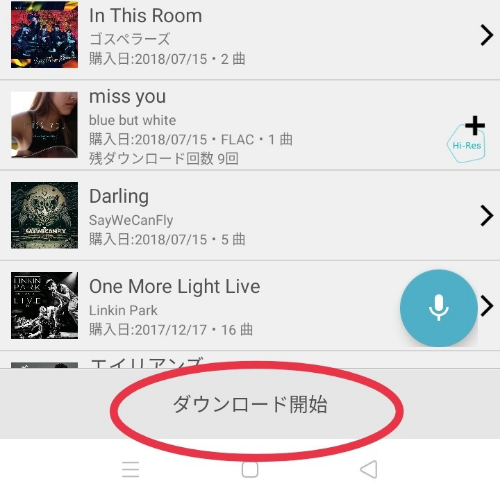
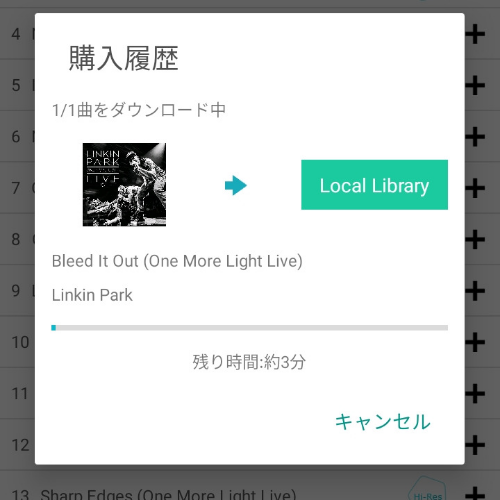
moraからダウンロードする方法
moraからダウンロードする場合も、初めはe-onkyo musicと同じです。
ツールバーのその他を選択します。
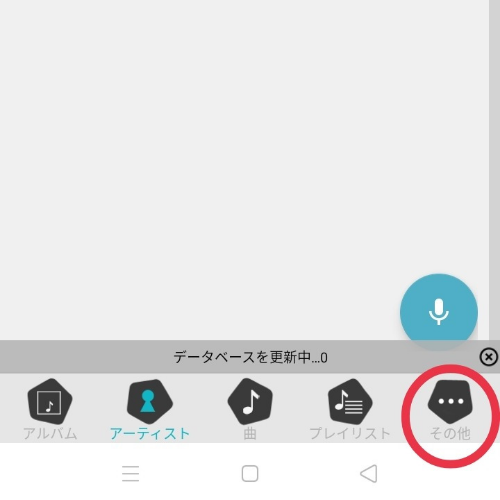
購入履歴を選択するとe-onkyo musicとmoraを選択する画面になるのでmoraを選択します。
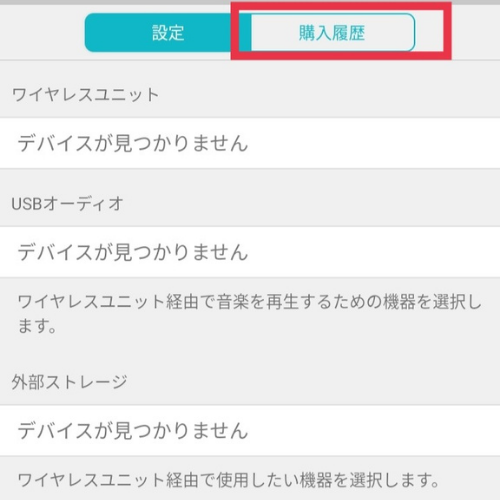
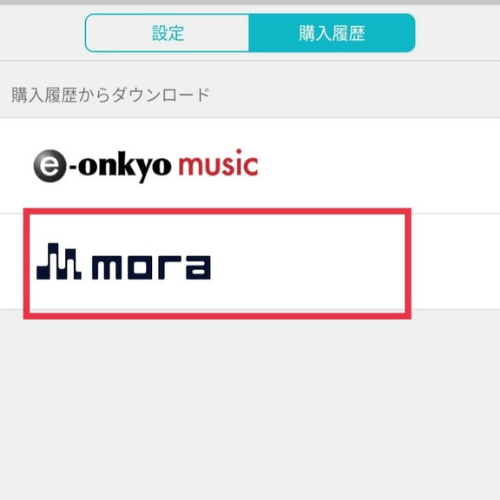
moraに登録しているメールアドレスとパスワードを入力し、サインインを選択します。
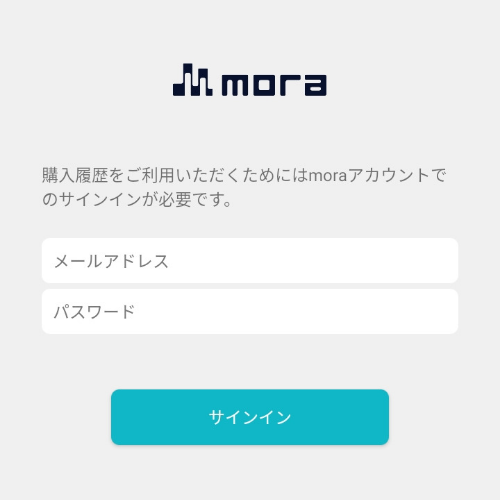
もしまだ、moraのアカウントを持っていない場合、moraホームページよりアカウントを作成して下さい。
ログインするとすでに購入済みの曲が表示されます。
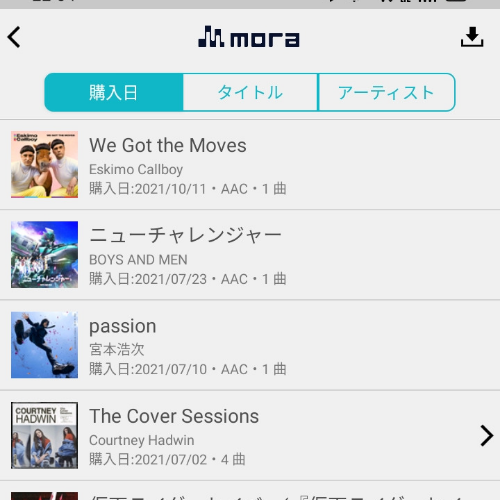
画面右上のアイコンを選択すると曲選択ができます。
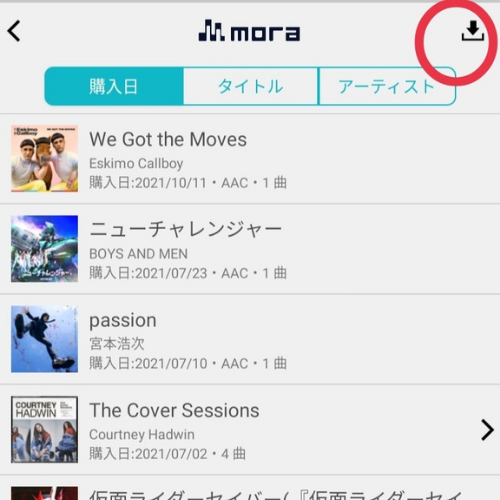
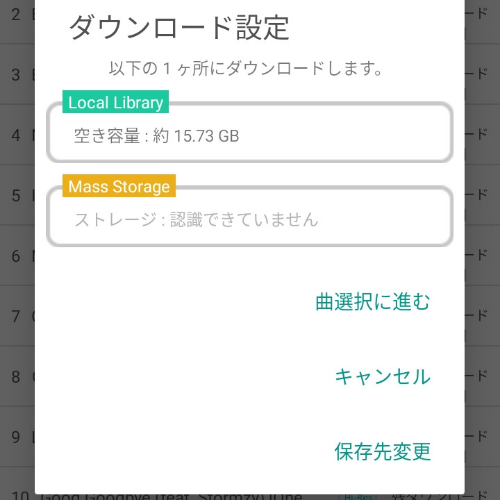
ダウンロードしたい曲をタッチしていくとダウンロードする曲を選択の下の数が増えていくので、ダウンロードしたい曲を選んでいきます。
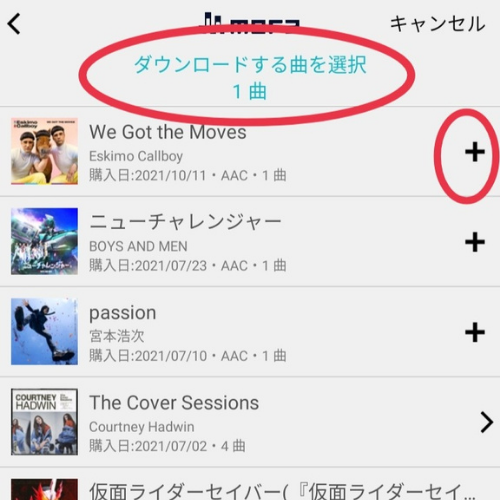
選べたらダウンロード開始を選択すればダウンロードが始まります。
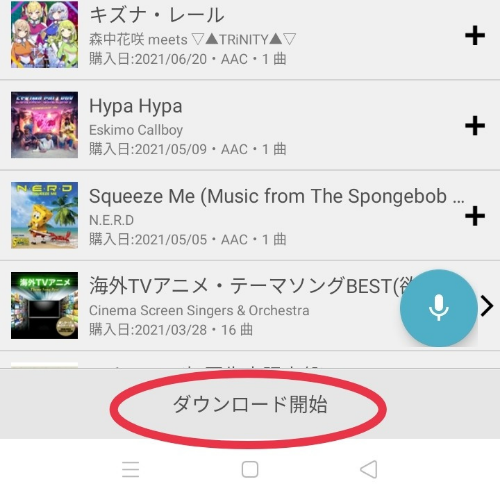
ハイレゾ音源をダウンロードして、高音質で音楽を楽しみましょう!
その他Stellanovaに関する記事











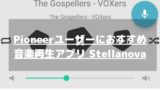






コメント